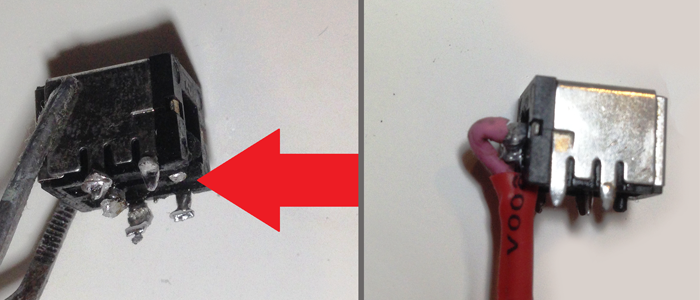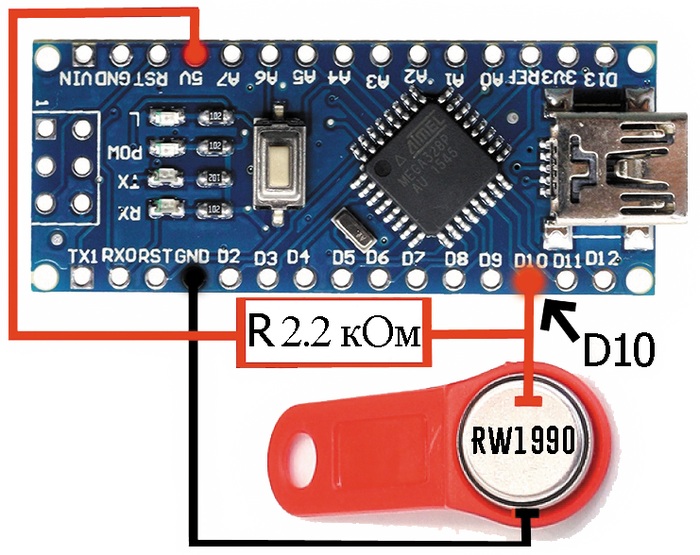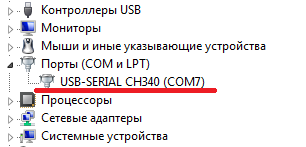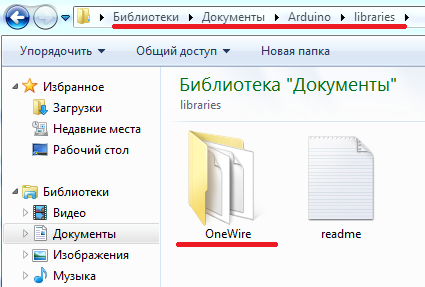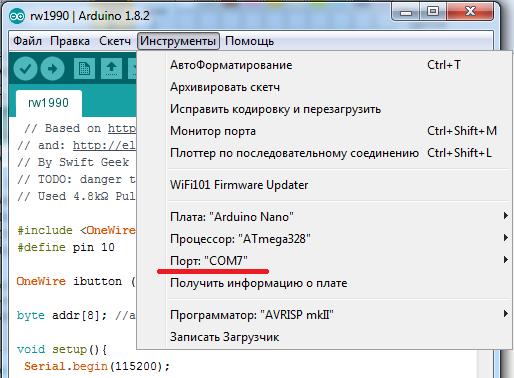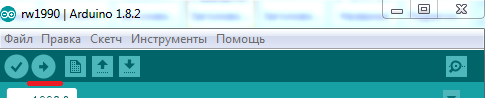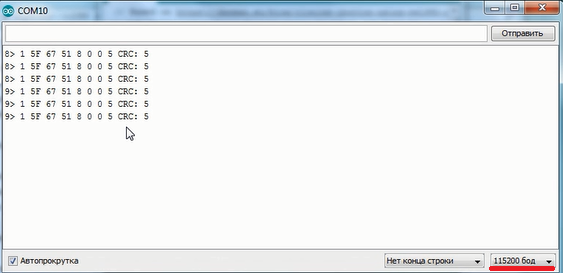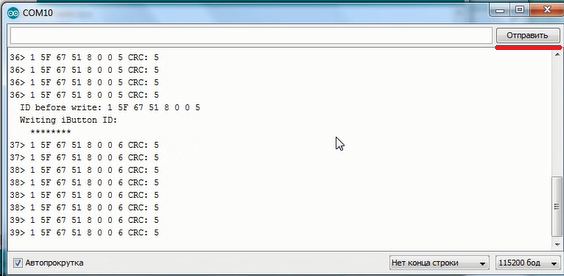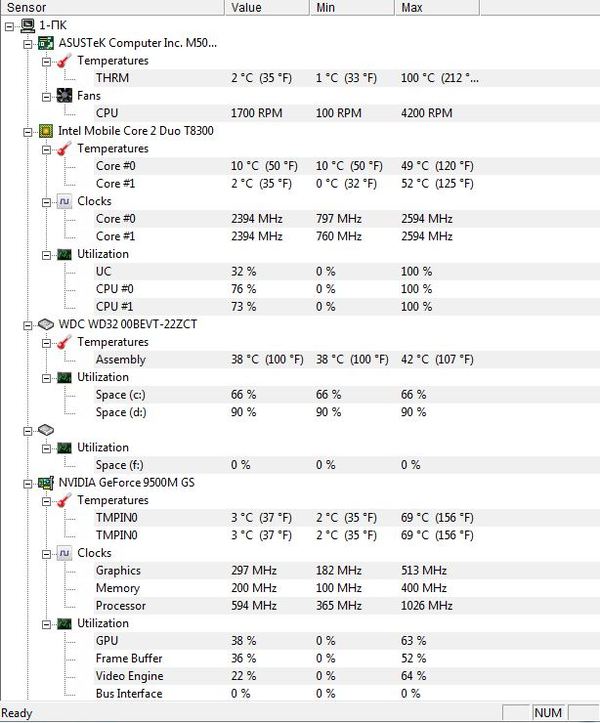Увеличение мощности ноутбука на 50% за одну тысячу рублей
Сегодня я на примере покажу, что может дать замена процессора ноутбука с i5-2430M (2 ядра) на i7-2630QM (4 ядра)
Перед тем как приступить к замене процессора необходимо приобрести термопасту и термопрокладку.
Менять обязательно! Со временем термоматериалы теряют свои свойства это может привести к перегреву.
Я думаю нет смысла показывать процесс разбора ноутбука. По каждой отдельной модели можно найти инструкцию.
При снятии системы охлаждения. Необходимо соблюдать обратную последовательность при выкручивании винтов.
Далее берем плоскую отвертку и повернем фиксатор на 180 градусов. После чего процессор можно легко заменить.
Приступаем к нанесению термопасты. Термопрокладка в нашем случае не понадобилась, но в большинстве ноутбуков без нее не обойтись.
При установке системы охлаждения не забываем, что у винтов есть своя последовательность.
Запустим ряд тестов, начнём с рейтинга производительности в целочисленных вычислениях.
Тест 2
Мы получили хороший прирост производительности.
Так же повысилась скорость работы в монтажной программе.
Если раньше рендер минутного ролика в Full HD на процессоре занимал более 9 минут, то теперь всего 4.
Во сколько нам все это обошлось?
Процессор стоил 2500 рублей, но с учётом того, что мы можем продать наш i5 за 1500 рублей. Получается, что за 1 тысячу рублей. Мы получили +50% производительности.
Но вы должны понимать, что все это делается на свой страх и риск.
Поэтому стоит таким заниматься или нет, это сугубо Ваш выбор.
Могу более подробно рассказать про подбор совместимого процессора. Если интересно, то отпишитесь в комментариях
На видео вы сможете увидеть процесс более наглядно.